如何设置 cPanel 自定义错误页面
每当您的网站出现访问问题时,访客将收到错误信息。每条消息都有其特定于遇到的问题的页面和代码。尽管网络服务器会自动提供基本的错误页面,但通过 cPanel 中的自定义错误页面工具,您可以创建自定义错误页面,以便在用户输入错误的 URL、过时的 URL 或用户没有权限访问您网站特定目录的情况下显示。
- 自定义错误页面
- 常见问题
- 相关文章
注意: 如果您已经创建了错误页面,则无需按照本教程进行操作。您可以将以下内容添加到您的 .htaccess 文件中:
ErrorDocument error-number /Your-Error-file.html
其中 error-number 是 Apache 使用的错误代码,例如,要使用文件 "notfound.html" 作为 404 错误页面:
ErrorDocument 404 /notfound.html
自定义错误页面
- 登录到您的 Bluehost.com 控制面板。
- 从左侧导航菜单中点击 网站 选项卡。
- 在 高级 选项卡下,点击 cPanel 部分的 管理。
- 点击高级部分中的 错误页面 图标。这将带您进入 错误页面 菜单。
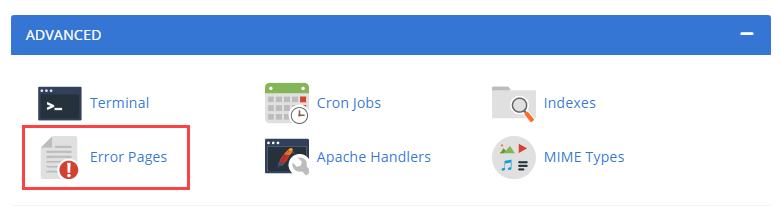
- 在“步骤 1”下,点击 ▼ 按钮,然后选择一个域名以自定义错误页面。
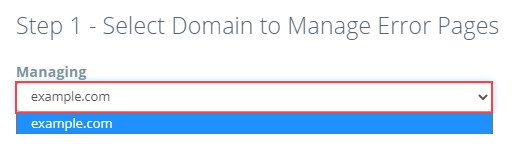
- 在“步骤 2”下,点击 显示所有 HTTP 错误状态代码 选项卡以查看所有错误页面。
所有错误页面的编号和名称将出现,例如(400、401、403、404、500)和(错误请求、需要授权等)。
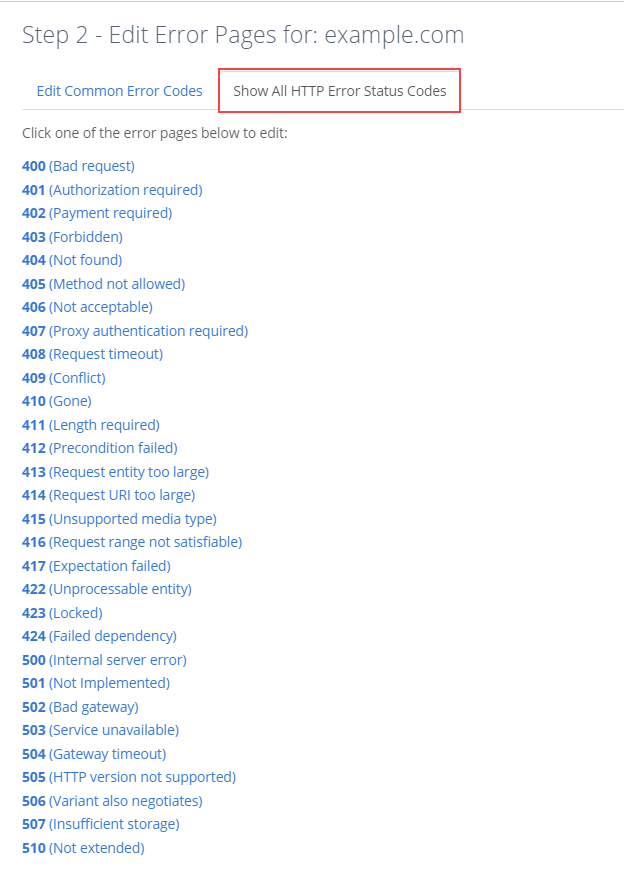
- 当所选的错误页面加载时,将提供以下六个标签:
标签 | 功能
---|---
来源 URL | 显示访客之前查看的网站的 URL。
访客的 IP 地址 | 显示查看错误页面的访客的 IP 地址。
请求的 URL | 显示访客尝试查看的目标 URL。
服务器名称 | 显示网站的服务器名称。
访客的浏览器 | 显示访客的浏览器类型,例如 IE、Firefox 等。
重定向状态代码 | 显示 300-307 范围内的代码类型。
注意: 您不必使用上述任何标签。它们根据您的偏好和您网站的特定需求提供给您。 您可以根据自己网站的需求和偏好,在错误页面中放置任何 HTML 代码或文本。
当您保存页面时,文件名将默认为您选择的错误编号,并添加 .shtml 扩展名。例如,如果您选择了 400,您的文件将显示为 "400.shtml"。您可以将此名称修改为您想要的有效错误代码。仅在您知道该错误将在您的网站上显示时才进行修改。 保存错误页面后:
- 点击 返回 按钮返回到 错误页面 菜单以编辑其他错误页面,或
- 点击左上角的 主页 图标返回到 cPanel 主菜单。 建议: 您可以通过查看 cPanel 中内置的任何可用网站统计分析程序(如 Awstats、Webalizer 等)来查找哪些错误代码正在显示给您的访客。
常见问题
- 如果您仍然看到 Bluehost 默认错误页面,请尝试刷新您的浏览器(ctrl + F5)。
- 如果您仍然看到 Bluehost 默认页面,请将以下代码添加到
public_html目录中的.htaccess文件中: ``` ErrorDocument 403 /403.shtml ErrorDocument 404 /404.shtml ErrorDocument 500 /500.shtml
* 您甚至可以使用现有页面作为结果页面。例如,如果您不希望任何访客在您的网站上看到 404 错误,您可以将您的主页设置为结果,如: ```
ErrorDocument 404 /index.html
- 如果 Internet Explorer 没有显示自定义错误页面,可能是因为错误页面必须大于 1 千字节。
相关文章
- 错误页面是什么意思?
- 什么是 404 错误代码?它们是如何发生的,以及您为什么应该修复它们
- 什么是 401 错误?最常见的原因及如何修复
- WordPress 空白白页(WordPress 白屏死机)